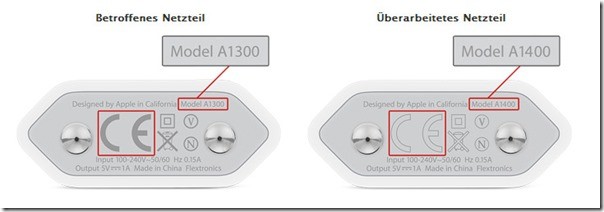Kostenloser Austausch der Netzteile möglich!
Apple hat festgestellt, dass die Ladegeräte / Netzteile sich in seltenen Fällen überhitzen können und starten deshalb ein Austauschprogramm für die europäischen 5W-USB Netzteile. Doch welche Ladegeräte sind davon betroffen? In erster Linie sind nur die Ladegeräte älterer iPhones betroffen – dies bedeutet im Detail das iPhone 3GS, das iPhone 4 und das iPhone 4S. Neuere Endgeräte bzw. dessen Lader sollen nicht betroffen sein. ABER! Solltet ihr eine Ladegerät im Zubehörhandel gekauft haben, könnte es dennoch sein, das dieses auch für ein aktuelles Smartphone aus dem Hause Apple verkauft worden ist. Auch im Zubehörhandel gekaufte Ladegeräte werden von Apple ausgetauscht.
Doch wie erkennt man nun ein Netzteil, welches sich unter Umständen kritisch erwärmen könnte? Die betroffenen Netzteile besitzen alle die Modellnummer A1300 und zwischen den Kontaktstiften muss das „CE“ Zeichen zu sehen sein! Wenn ihr solch ein Netzteil Euer Eigen nennt, tut Euch selbst einen Gefallen und nutzt es nicht mehr! Apple rät allen Betroffenen die iPhones temporär nur noch über den PC oder über ein alternatives Ladegerät zu laden.
Doch wie geht es weiter?
Die Austausch-Aktion von Apple beginnt am 18. Juni und ihr könnt das Netzteil einfach in den Apple Stores, bei jedem Apple-Service Provider oder auch über Euren Mobilfunkanbieter tauschen lassen. Wichtig dabei ist jedoch – ihr müsst Euer iPhone beim Umtausch dabei haben! Keine Ahnung, was man damit bezwecken möchte – aber es ist einfach so! Wobei ich das ehrlich nicht verstehen kann, denn ich könnte mir ja auch einfach so ein iPhone Ladegerät gekauft haben, da mir vielleicht das Design gefällt! Die Leute dürfen dann die Wohnung abfackeln oder wie sollte man ansonsten solch eine Mitbringpflicht begründen? Ist halt mal wieder typisch Apple!
Egal – wie auch immer – bitte checked Eure Ladegeräte und tauscht diese gegeben falls gegen ein neues Ladegerät um. Ist doch auch nicht schlecht! Aus „ALT mach NEU“!
Zur offiziellen Meldung aus dem Hause Apple!
Tags:
- rückrufaktion apple ladegerät
- rückruf apple aufladegerät
- iphone aufladegerät rückrufaktion